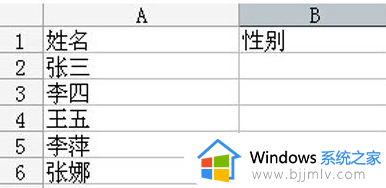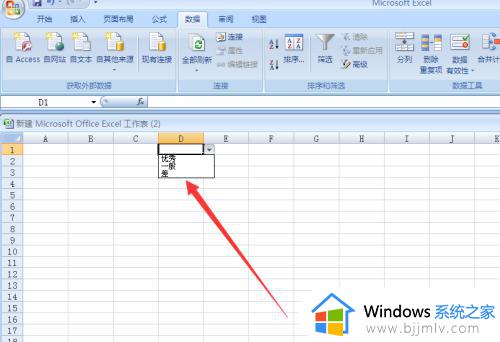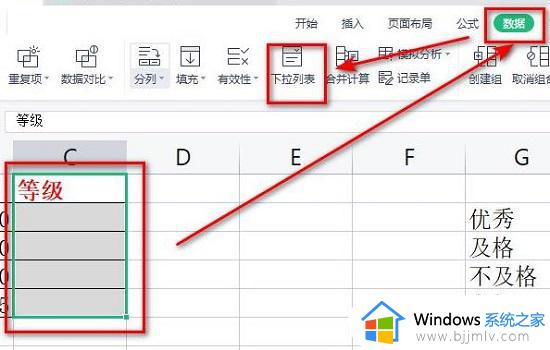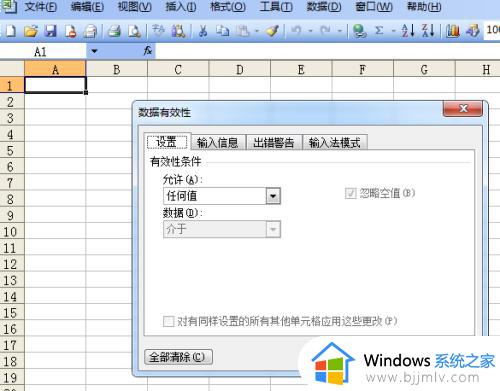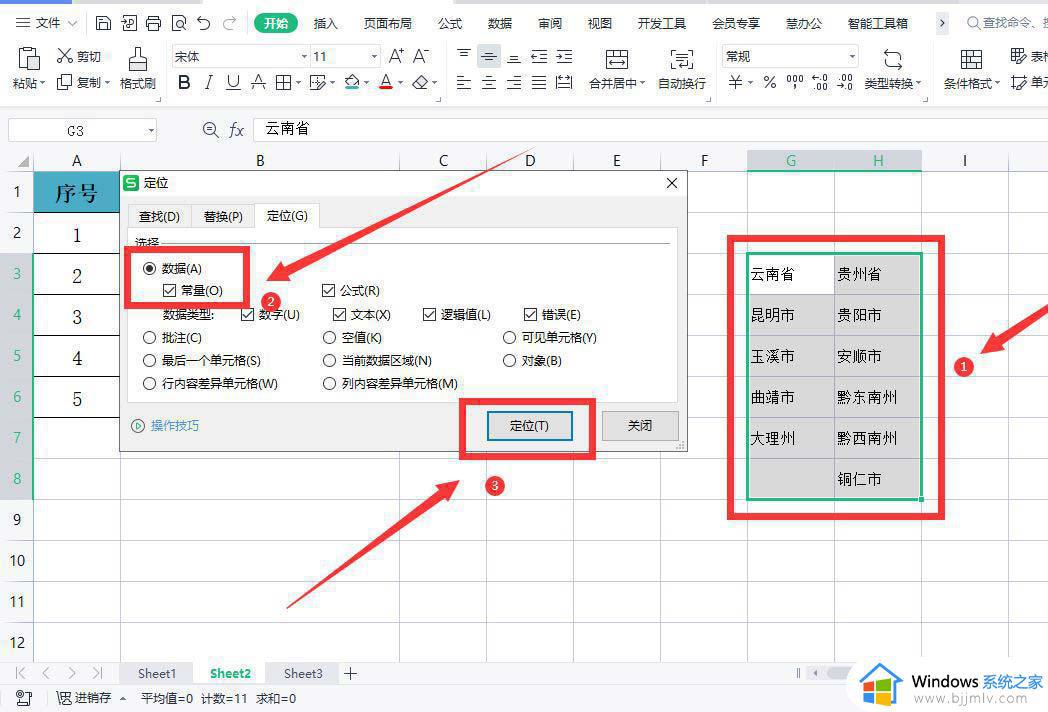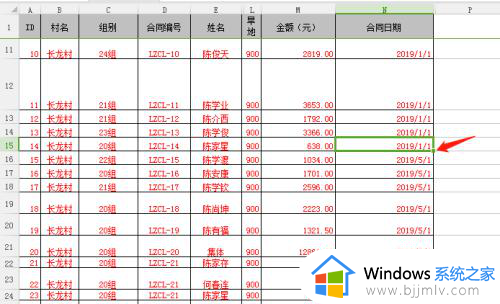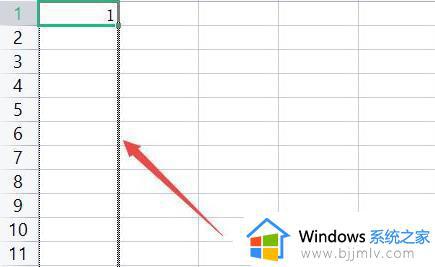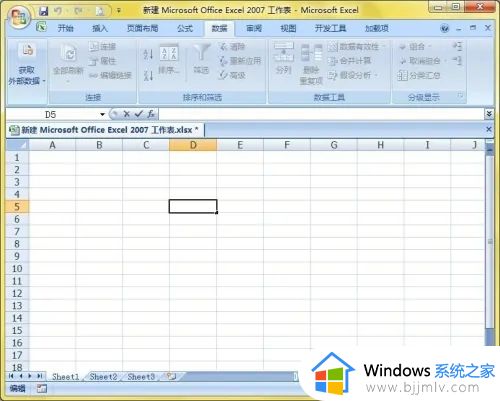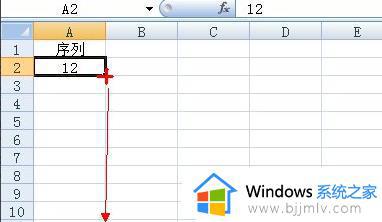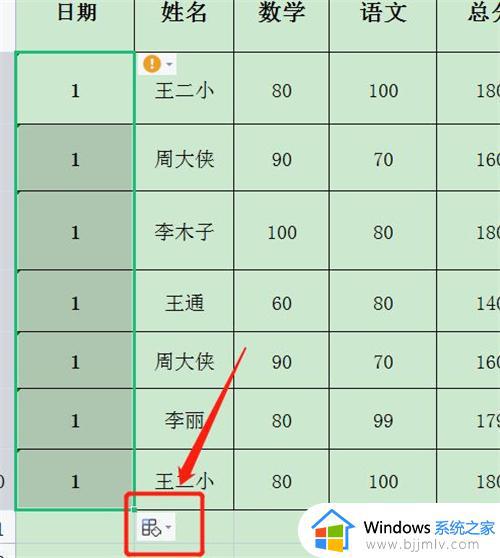excel下拉菜单不显示怎么办 excel表格下拉菜单没有显示如何恢复
更新时间:2023-10-14 10:07:01作者:qiaoyun
excel是很多人日常学习和工作中经常会用到的一个工具,然而近日有用户反映说遇到了这样一个问题,就是excel下拉 菜单不显示了,但是自己是有设置下拉菜单的却没有显示出来,这要怎么办呢,大家别担心,针对此问题,本文给大家介绍一下excel表格下拉菜单没有显示的详细恢复方法吧。
方法如下:
1、首先点击左上角的文件按钮。
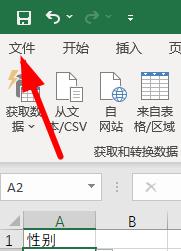
2、在文件的底部找到选项功能。
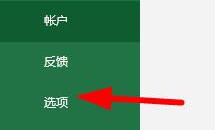
3、接着去打开高级选项页面。
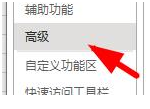
4、找到如图的位置,将对于对象,显示勾选为全部即可。
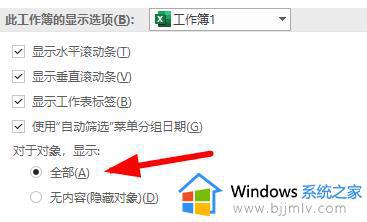
5、重新的打开文档就会发现已经可以显示出来了。
以上给大家介绍的就是excel下拉菜单不显示的详细解决方法,有遇到一样情况的用户们可以参考上述方法步骤来进行解决吧。